|
<< Inhaltsverzeichnis anzeigen >> Objektinspektor |

  
|
|
<< Inhaltsverzeichnis anzeigen >> Objektinspektor |

  
|
Nach Steuerobjekten kann in STEUER+ mit dem Objektinspektor gesucht werden. Um den Objektinspektor aufrufen zu können, ist die Schaltfläche ![]() anzuklicken oder die F11 zu drücken. Nach dem Klick erscheint die Suchmaske:
anzuklicken oder die F11 zu drücken. Nach dem Klick erscheint die Suchmaske:
In der Suchmaske können Steuerobjekte nach verschiedenen Aspekten gesucht werden. Folgende Suchmöglichkeiten stehen zur Verfügung:
-Im Reiter Objekte können Steuerobjekte nach der Objektart, der Objektnummer sowie dem Suchbegriff und dem Suchbegriff lang gesucht werden.
-Im Reiter Objektlage können Steuerobjekte nach Ortsteilen, Straßen und Hausnummer gesucht werden
-Reiter Abgabearten können Steuerobjekte nach der Abgabeart und dem Aktenzeichen gesucht werden.
-Im Reiter Eigentümer können Steuerobjekte pro Eigentümer (je Adressnummer) gesucht werden.
-Im Reiter Beziehungen können Steuerobjekte für Dritte (z.B. Steuerberater) gesucht werden
-Im Reiter Suchen kann mit eigenen Suchmustern (zum Beispiel nach der Hundesteuermarke) nach Steuerobjekten gesucht werden
Um ein eigenes Suchmuster zu erstellen ist auf die Schaltfläche ![]() zu klicken. Durch den Klick öffnet sich folgende Maske:
zu klicken. Durch den Klick öffnet sich folgende Maske:
Im Feld Tabelle ist über die Wertehilfe ![]() die Datenbanktabelle zu wählen, in welcher nach einem Objekt gesucht werden soll.
die Datenbanktabelle zu wählen, in welcher nach einem Objekt gesucht werden soll.
Im Feld Feld ist über die Wertehilfe ![]() ein Datenbankfeld aus der gewählten Datenbanktabelle zu wählen. Nach diesem gewählten Feld wird dann vom Programm gesucht.
ein Datenbankfeld aus der gewählten Datenbanktabelle zu wählen. Nach diesem gewählten Feld wird dann vom Programm gesucht.
In das Feld Suchkriterium ist eine Bezeichnung für das erstellte Suchraster zu wählen..
Durch einen Klick auf die Schaltfläche ![]() wird das erstellte Suchraster hinzugefügt und erscheint in der Maske Suchen im Feld Suchkriterium über die Wertehilfe
wird das erstellte Suchraster hinzugefügt und erscheint in der Maske Suchen im Feld Suchkriterium über die Wertehilfe ![]() .
.
Hinweis:Werden für die Objektdetail-Tabelle der Gewerbesteuer (s2020gewerbe) oder der Grundbesitzabgaben (s2002haus) solche Suchkriterien / Filter definiert, so stehen diese in der Stapelverarbeitung unter Suchkriterium / konst. Filter zur Verfügung.

Dadurch können zum Beispiel Ortsteile getrennt voneinander verarbeitet werden oder gemeindeeigene Steuerobjekte separat verarbeitet werden.
-Im Reiter Worklist kann der Anwender sich seine Worklist anzeigen lassen. Diese Worklist kann insbesondere bei einer Änderung des Steuersatzes, Gebührensatzes, privat-rechlichen Entgelts hilfreich sein.
Die Worklist kann sich der Anwender erstellen, indem er im Objektinspektor oder in der Steuerfallpflege einen Rechtsklick durchführt. Durch den Rechtsklick erscheint folgende Maske:
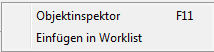
Wird hier Einfügen in Worklist angeklickt erscheint der gewählte Steuerfall in der Worklist.
-Im Reiter Einstellungen können Einstellungen zum Objektinspektor vorgenommen werden. Hier kann zum Beispiel festgelegt werden, dass der Objektinspektor beim Aufruf des Objektdialogs automatisch gestartet wird.
Generell ist zum Objektinspektor zu sagen, dass egal in welchem der beschriebenen Reiter gesucht werden soll, die Suche nach Eingabe der Suchkriterien (manuell oder über die Wertehilfe ![]() ) über die ENTER-Taste gestartet wird. Die Suchergebnisse erscheinen
) über die ENTER-Taste gestartet wird. Die Suchergebnisse erscheinen
Aus den Suchergebnissen kann dann der Steuerfall, der bearbeitet werden soll über einen Klick ausgewählt werden. Durch Rechtsklick erscheint folgende Maske:

Die gewünschte Option ist nun auszuwählen.
Zuletzt geändert am 09.08.2023 - Direktlink zu dieser Seite.